آموزش Reset تنظیمات فوتوشاپ:
پانل ها یا آیتم های منو ناپدید می شوند؟ ابزارها بد رفتار می کنند؟ به احتمال زیاد، مشکل این است که فایل تنظیمات فتوشاپ شما خراب شده است. یعنی فایل Preferences آسیب دیده و اطلاعات داخل آن به هم ریخته است.
فایل Preferences جایی است که فتوشاپ بسیاری از تنظیمات عملکرد خود را ذخیره می کند. تنظیمات کلی نمایش و رابط، تنظیمات ابزار، گزینه های مدیریت و ذخیره فایل، تنظیمات نوع، تنظیمات دیسک خراش، گزینه های افزونه و موارد دیگر وجود دارد. ما به برخی از گزینه های مهم تر در آموزش قبلی این مجموعه، Essential Photoshop Preferences For Beginners نگاه کردیم. هر بار که فتوشاپ را تعطیل می کنیم، فایل Preferences دوباره نوشته می شود. متأسفانه، هر بار که فایلی را دوباره می نویسیم، این احتمال وجود دارد که مشکلی پیش بیاید. اگر اتفاقاً آن فایل فایل Preferences شما باشد، در آن زمان فتوشاپ شروع به کار می کند.
خوشبختانه، یک راه آسان برای بازگرداندن تنظیمات برگزیده فتوشاپ به پیش فرض وجود دارد. در واقع، از Photoshop CC 2015، دو راه آسان برای انجام آن وجود دارد. در این آموزش هر دو روش را یاد خواهیم گرفت. ما با روش اصلی که با هر نسخه فتوشاپ کار می کند شروع می کنیم. سپس، گویی که این راه به اندازه کافی آسان نیست، ما به راه سادهتری برای بازنشانی فایل Preferences با استفاده از یک گزینه کاملاً جدید در Photoshop CC (Creative Cloud) نگاه خواهیم کرد.
احتیاط:
قبل از شروع، توجه داشته باشید که بازنشانی فایل تنظیمات فتوشاپ بیش از تنظیمات برگزیده، بازنشانی خواهد شد. همچنین تنظیمات رنگ خود و همچنین میانبرهای صفحه کلید سفارشی یا فضای کاری که ایجاد کرده اید را بازنشانی خواهید کرد. اگر میخواهید این موارد را حفظ کنید، قبل از ادامه، مطمئن شوید که آنها را ذخیره کردهاید (با استفاده از کادرهای گفتگوی مربوطه dialog boxes).
آموزش Reset تنظیمات فوتوشاپ
مرحله 1: فتوشاپ را ترک کنید:
بیایید نحوه تنظیم مجدد تنظیمات برگزیده فتوشاپ را با استفاده از روشی که با تمام نسخه های فتوشاپ کار می کند، بررسی کنیم. ابتدا فتوشاپ را ترک کنید. در رایانه شخصی ویندوز، به منوی File در نوار منو در بالای صفحه بروید و خروج را انتخاب کنید. در مک، به منوی Photoshop در نوار منو بروید و Quit Photoshop را انتخاب کنید:
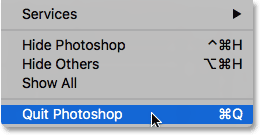
مرحله 2: با فشار دادن میانبر صفحه کلید، فتوشاپ را دوباره راه اندازی کنید
با بسته شدن فتوشاپ، Shift+Ctrl+Alt (Win) / Shift+Command+Option (Mac) را روی کیبورد خود فشار داده و نگه دارید و فتوشاپ را به روشی که معمولاً انجام می دهید، مجدداً راه اندازی کنید.
مرحله 3: فایل تنظیمات فتوشاپ را حذف کنید
درست قبل از باز شدن فتوشاپ، پیامی ظاهر می شود که از شما می پرسد آیا می خواهید فایل تنظیمات Adobe Photoshop را حذف کنید. این فایل تنظیمات برگزیده شماست. بله را انتخاب کنید. سپس فتوشاپ با بازگرداندن تمام تنظیمات برگزیده شما به تنظیمات اصلی و پیش فرض باز می شود:
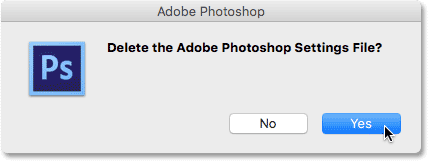
تنظیمات برگزیده فتوشاپ را در Photoshop CC بازنشانی کنید
در مرحله بعد، بیایید یاد بگیریم که چگونه تنظیمات برگزیده فتوشاپ را با استفاده از یک روش جدید در Photoshop CC بازنشانی کنیم. شما باید از Photoshop CC استفاده کنید و باید مطمئن شوید که نسخه شما به روز است.
مرحله 1: کادر گفتگوی Preferences را باز کنید
در Photoshop CC، Adobe یک گزینه جدید برای تنظیم مجدد تنظیمات اضافه کرده است. این گزینه در کادر گفتگوی Preferences یافت می شود. برای باز کردن کادر محاورهای، در رایانه شخصی ویندوزی، به منوی ویرایش در بالای صفحه بروید، Preferences را انتخاب کنید و سپس General را انتخاب کنید. در مک، به منوی Photoshop CC بروید، Preferences را انتخاب کنید، سپس General را انتخاب کنید:
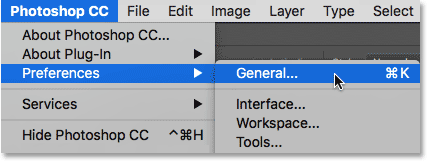
مرحله 2: “تنظیم مجدد تنظیمات برگزیده هنگام خروج” را انتخاب کنید
با این کار کادر گفتگوی Preferences که روی گزینه های عمومی تنظیم شده است باز می شود. در اینجا، گزینه جدید Reset Preferences On Quit را خواهید یافت. برای انتخاب روی آن کلیک کنید:
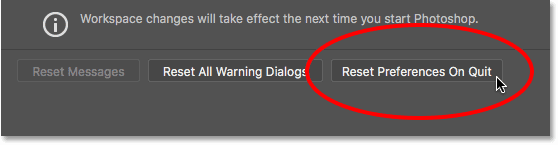
مرحله 3: برای حذف تنظیمات برگزیده هنگام ترک، “yes” را انتخاب کنید
هنگام خروج از فتوشاپ، از شما پرسیده می شود که آیا مطمئن هستید که می خواهید تنظیمات برگزیده را بازنشانی کنید. روی OK کلیک کنید:
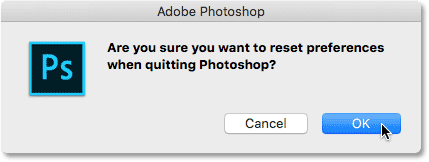
مرحله 4: فتوشاپ را ببندید و دوباره راه اندازی کنید
با رفتن به File > Exit (Win) / Photoshop > Quit Photoshop CC (Mac) از فتوشاپ خارج شوید. دفعه بعد که Photoshop CC را باز می کنید، با تنظیمات برگزیده شما به حالت پیش فرض بازیابی می شود.
کپی ترجمه بدون ذکر نام سایت daryayeshargh و لینک ترجمه ممنوع است !!







